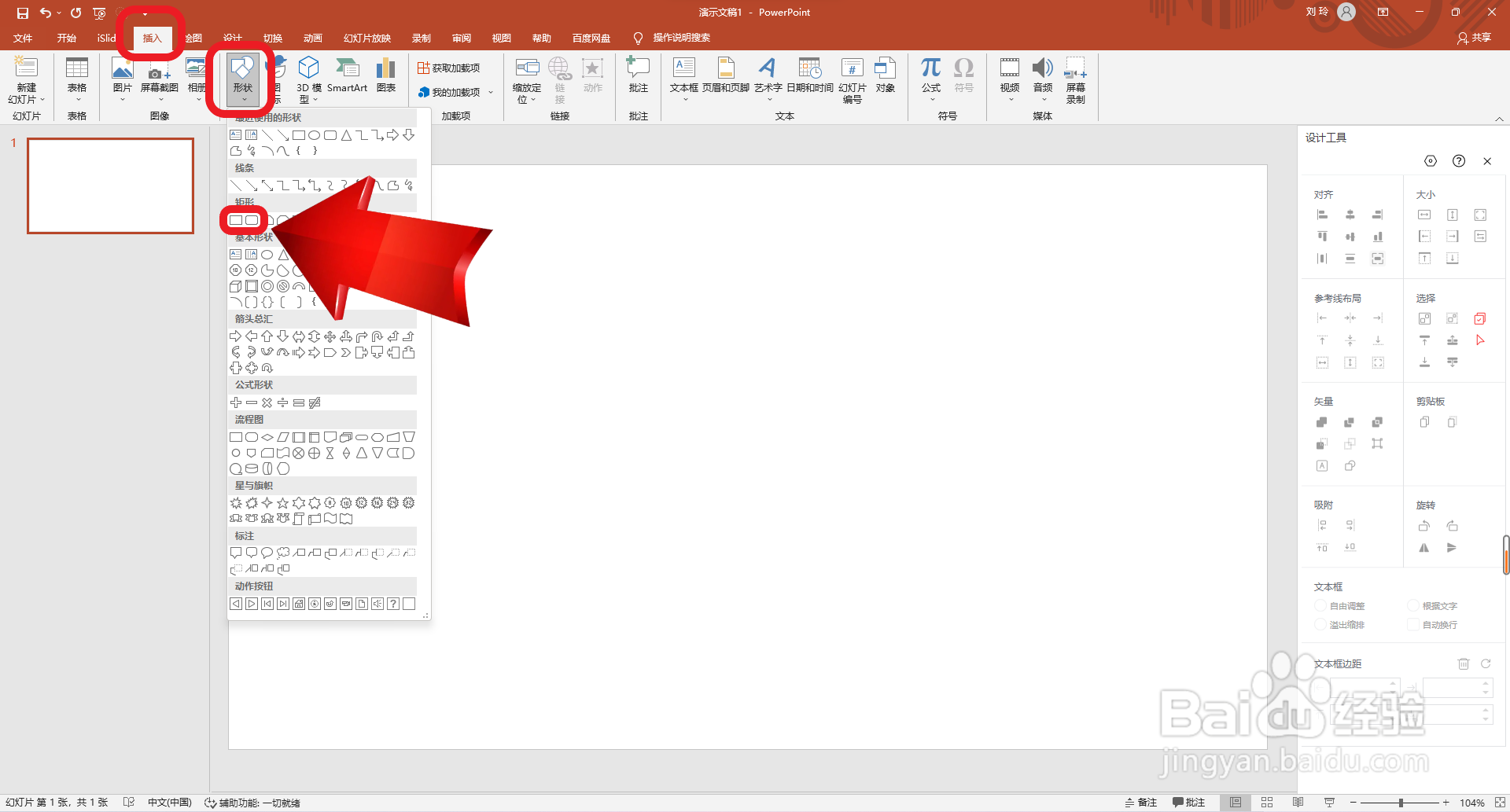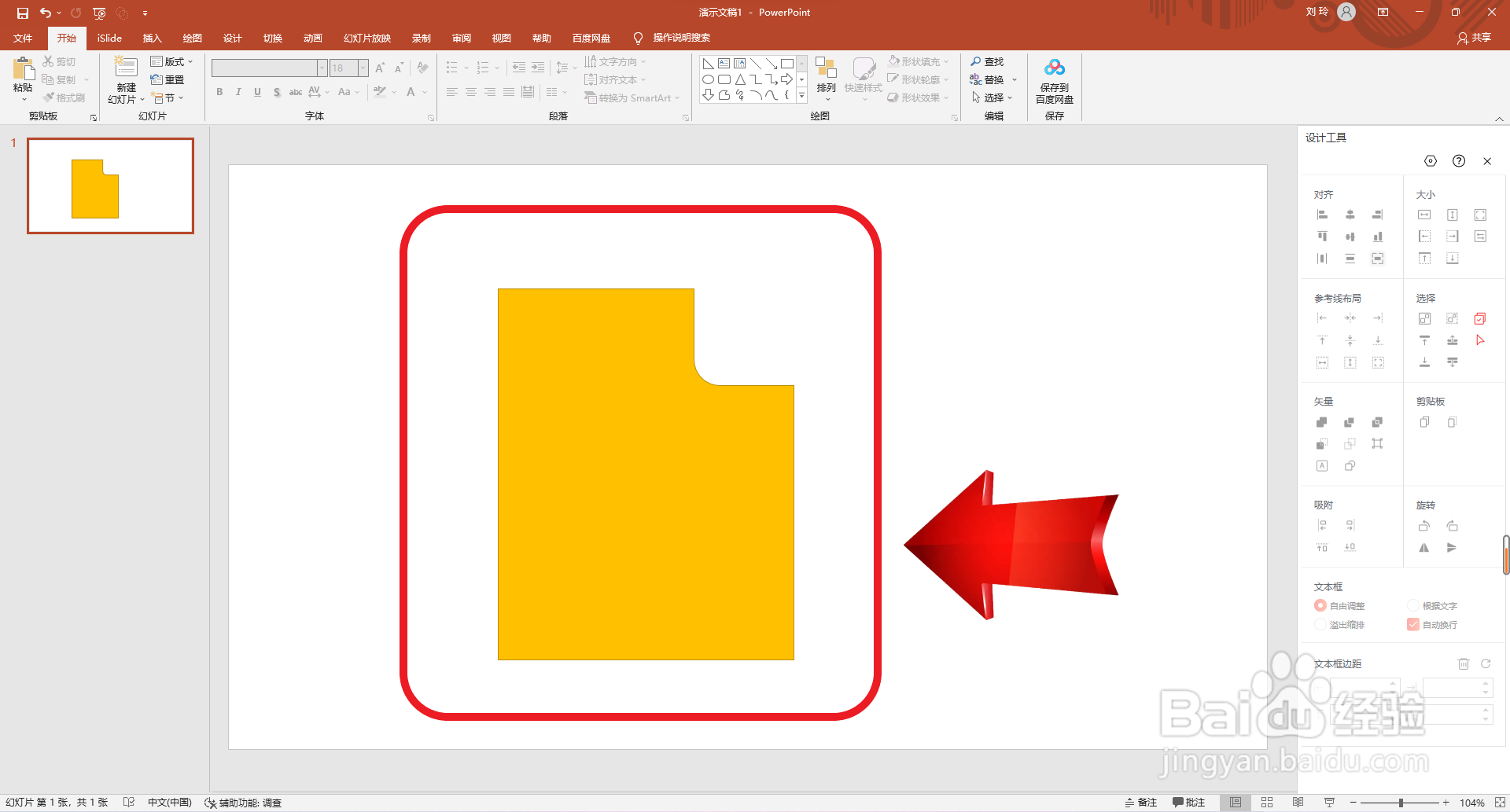PPT如何画“文章”图标
1、首先打开ppt软件,点击“插入”主选项卡中的“形状”,选择插入“直角矩形”和“圆角矩形”。
2、接着拖动鼠标绘制一个直角矩形和一个圆角矩形,排列位置如图所示:
3、然后选择两个矩形,点击“拆分”。
4、再点击删除图形至如图所示效果:
5、然后在如图所示位置画一个直角三角形。
6、接着再画两个圆角矩形,如图所示:
7、然后再选择图形,点击“拆分”,并点击删除绿色矩形部分的图形。
8、最后给图形设置黄色填充颜色。这样就画好了。
声明:本网站引用、摘录或转载内容仅供网站访问者交流或参考,不代表本站立场,如存在版权或非法内容,请联系站长删除,联系邮箱:site.kefu@qq.com。